Chrome – (Español)
Lección 4: marcadores en Chrome
/ es / chrome / customizing-chrome/content/
marcadores
¿alguna vez ha encontrado un sitio web que quería ver más tarde, solo para darse cuenta de que no recordaba la dirección web cuando llegó el momento? Los marcadores son una excelente manera de guardar y organizar sitios web específicos para que pueda volver a visitarlos una y otra vez.,
en esta lección, hablaremos sobre cómo agregar marcadores a Chrome, cómo administrar y organizar sus marcadores y carpetas, y cómo importar marcadores desde otro navegador
vea el video a continuación para aprender los conceptos básicos de marcadores en Chrome.
para agregar un marcador:
Puede guardar cualquier página que esté viendo actualmente como marcador.
- haga clic en la estrella en el cuadro Omnibox para guardar la página actual como un marcador. También puede presionar Ctrl + D en su teclado.
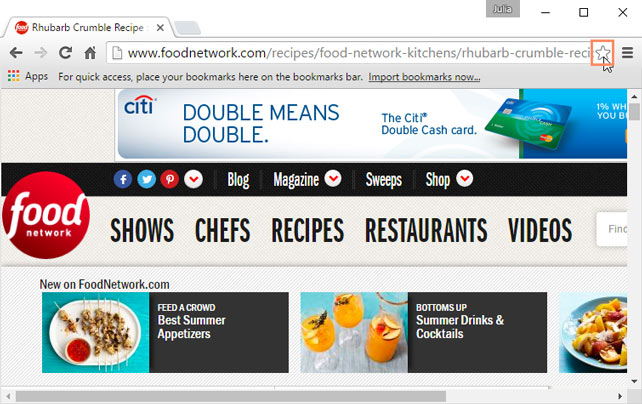
- aparecerá Un cuadro de diálogo. Haz Clic En Listo.,
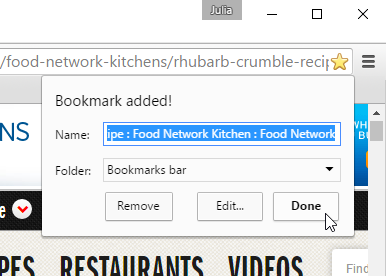
- El marcador se guardará en la barra de Marcadores.
usando marcadores
Una vez que haya marcado un sitio web, hay algunas maneras de abrir el marcador.
- La Barra de direcciones: a medida que comience a escribir en la barra de direcciones, Los marcadores que coincidan con el texto aparecerán con un icono de estrella junto a ellos. Simplemente haga clic en un marcador para abrirlo.
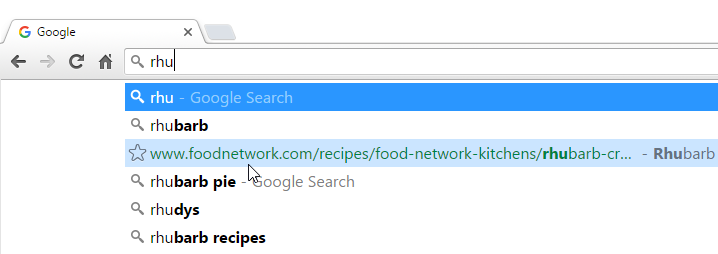
- El menú Chrome: Haga clic en el menú Chrome en la esquina superior derecha, coloque el cursor sobre los marcadores y, a continuación, haga clic en el marcador que»le gustaría abrir.,
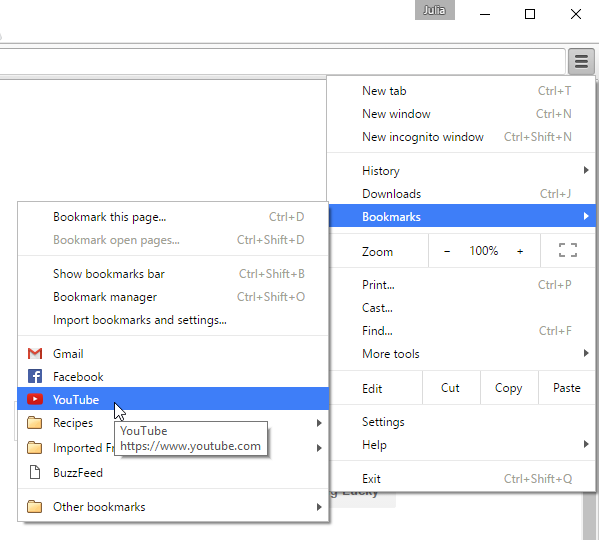
- La barra de Marcadores: Los Marcadores de la barra se encuentra en la página de Nueva Pestaña justo debajo de la Omnibox. Haga clic en un marcador para navegar a esa página.
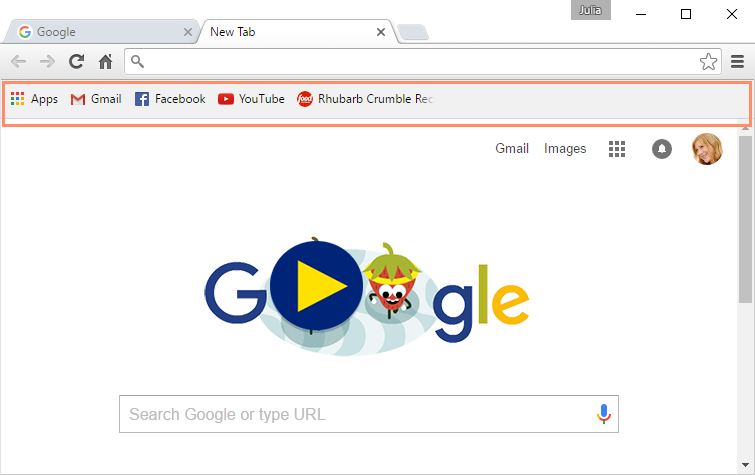
Si usted prefiere, en la barra de Marcadores pueden aparecer debajo de la Omnibox en todo momento. Simplemente haga clic en el menú de Chrome, pase el mouse sobre los marcadores y luego seleccione Mostrar barra de marcadores.,
Administrar marcadores
Si planea usar marcadores regularmente, es posible que desee aprender a organizarlos utilizando una función llamada Administrador de marcadores.
para abrir el Administrador de marcadores:
- haga clic en el menú Chrome en la esquina superior derecha del navegador, pase el mouse sobre los marcadores y luego seleccione Administrador de marcadores en el menú desplegable.
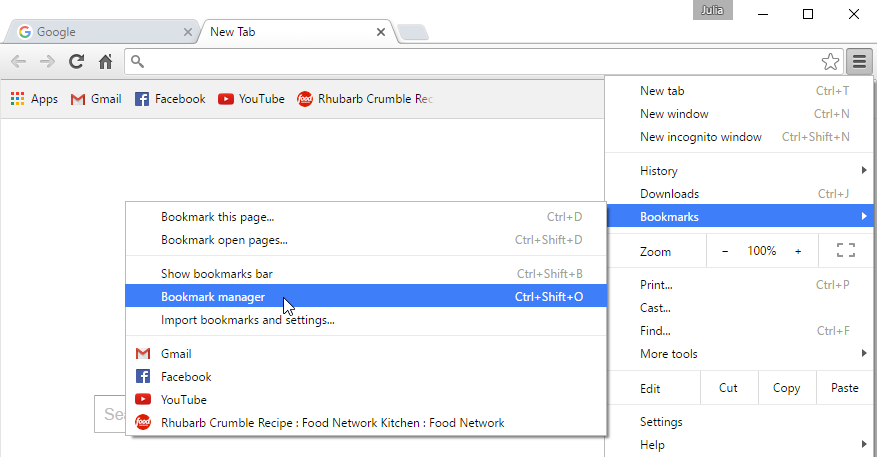
- Gestor de Favoritos aparecerá., Desde aquí, puede organizar sus marcadores en carpetas, eliminar marcadores y carpetas que ya no usa, y buscar marcadores que no puede encontrar.
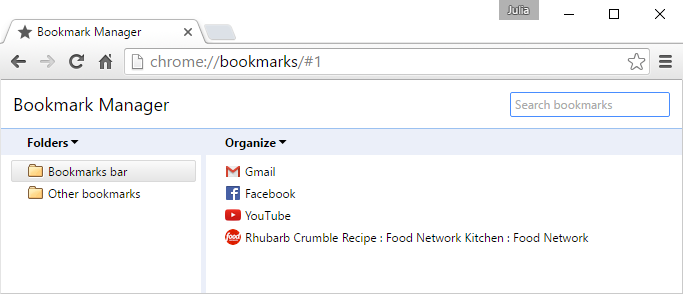
para crear una carpeta:
Si tiene marcadores diferentes en un tema, puede considerar crear una carpeta para mantenerlos organizados. Se pueden agregar nuevas carpetas a la carpeta de la barra de marcadores o a la otra carpeta de marcadores.
- haga clic en la carpeta donde desea agregar una nueva carpeta. En este ejemplo, crearemos una carpeta para ayudar a organizar algunas recetas en la otra carpeta de marcadores.,
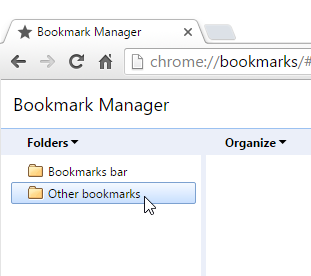
- haga clic en Organizar y seleccione Agregar carpeta en el menú desplegable.
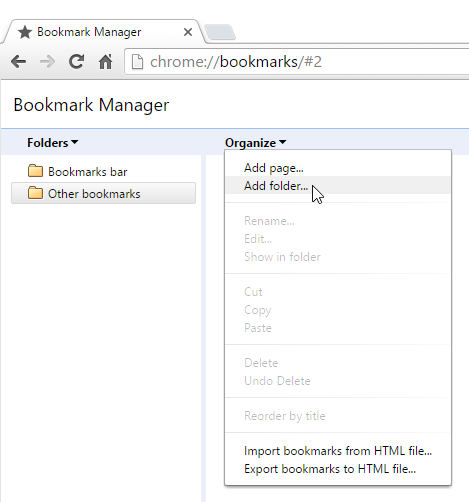
- La nueva carpeta aparecerá. Escriba un nombre para la carpeta y presione ENTRAR. En nuestro ejemplo, Escribiremos recetas.
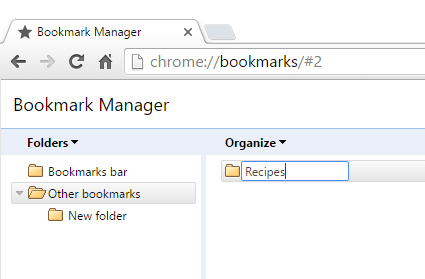
- La nueva carpeta creada.
la carpeta otros marcadores también aparecerá en la barra de marcadores para facilitar el acceso a todos sus marcadores.,
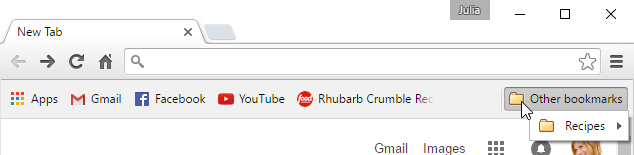
Para agregar un marcador a una carpeta:
Usted puede añadir nuevos favoritos directamente a una carpeta al guardar un marcador.
- haga clic en la estrella en el cuadro Omnibox para guardar la página actual como un marcador.
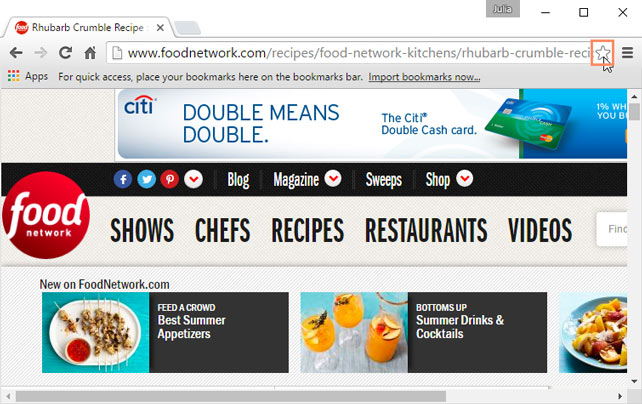
- seleccione la carpeta deseada en el menú desplegable y, a continuación, haga clic en Listo.
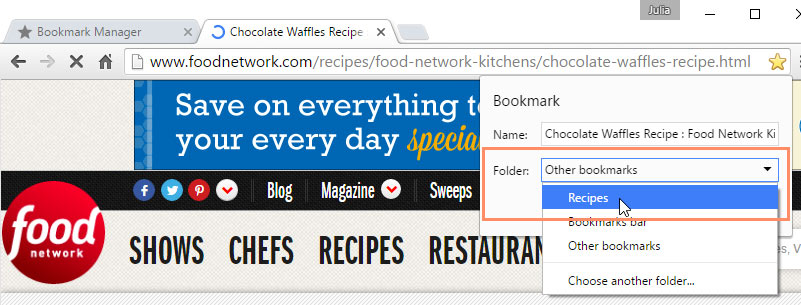
Para agregar un favorito existente a una carpeta:
también puede mover cualquier guardado previamente los marcadores en una carpeta.,
- desde el Administrador de marcadores, haga clic y arrastre un marcador a la carpeta deseada.
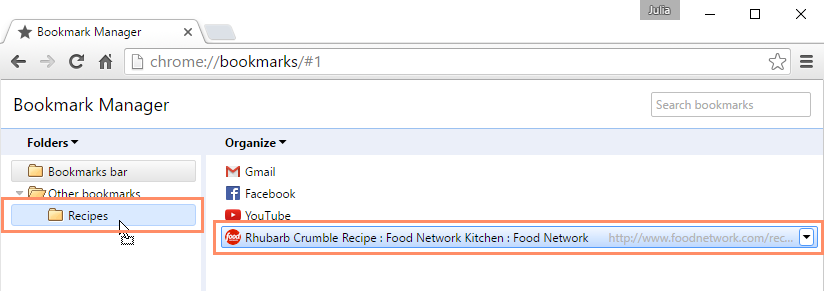
- El marcador aparecerá en la carpeta.
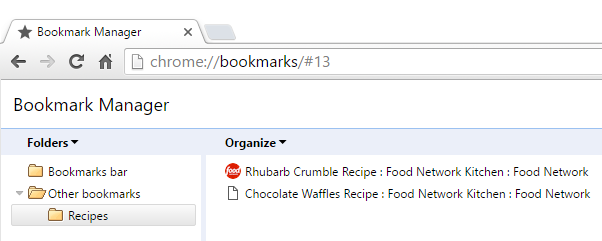
- Puede abrir el marcador desde el Administrador de marcadores o la carpeta otros marcadores en la barra de marcadores.
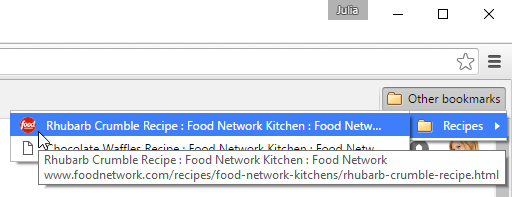
Para mover una carpeta:
Usted puede mover carpetas enteras entre la barra de Marcadores y Otros marcadores carpetas.
- haga clic y arrastre una carpeta para moverla.,
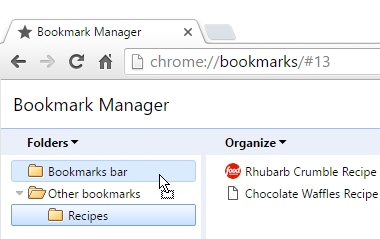
- Mover una carpeta a la barra de Favoritos de la carpeta se coloca directamente en la barra de Marcadores.
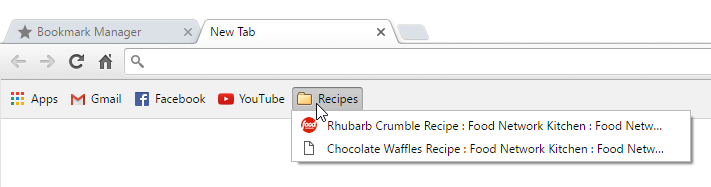
para eliminar marcadores y carpetas:
si ya no utiliza ciertos marcadores o carpetas, siempre puede eliminarlos.
- Para eliminar un marcador, haga clic con el botón derecho en el marcador y, a continuación, seleccione Eliminar.
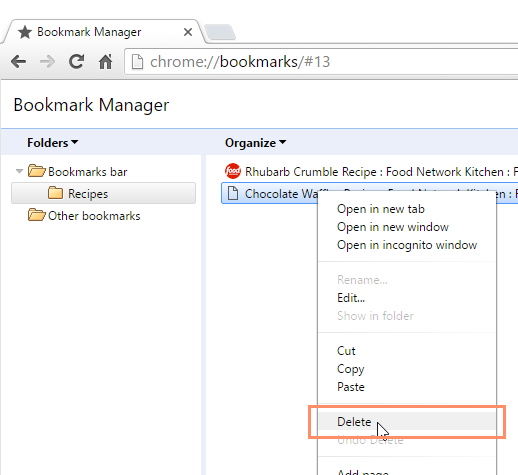
- Para eliminar una carpeta, haga clic con el botón derecho en la carpeta y, a continuación, seleccione Eliminar.,
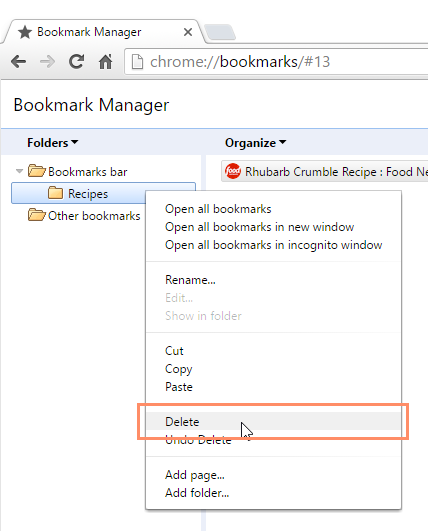
no puede eliminar la barra de marcadores u otras carpetas de marcadores.
para buscar un marcador:
si está buscando un marcador específico pero no puede recordar dónde está guardado, puede buscarlo.
- escriba una dirección o un término de búsqueda en la barra de búsqueda. Aparecerá cualquier marcador que coincida con la búsqueda.
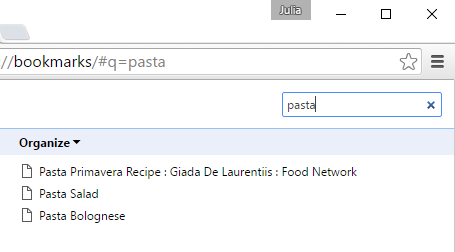
importando marcadores
Si ya ha guardado muchos marcadores en otro navegador web, puede importar estos marcadores en Chrome.,
para importar marcadores:
- haga clic en el menú Chrome en la esquina superior derecha del navegador, pase el ratón sobre los marcadores y seleccione Importar marcadores y configuración…
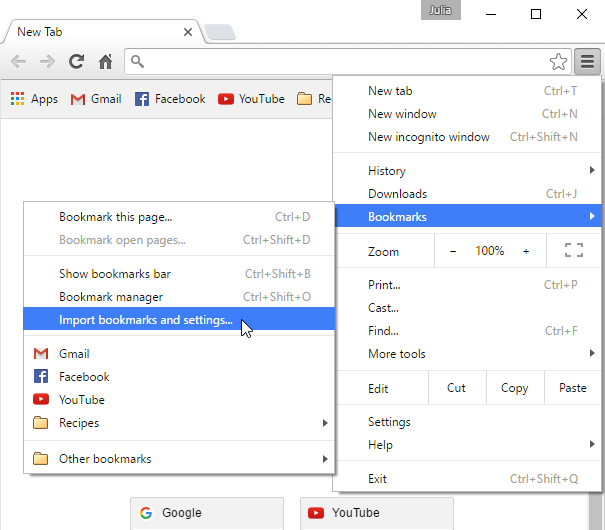
- aparecerá Un cuadro de diálogo. Seleccione el navegador y los elementos que desea importar. En este ejemplo, importaremos marcadores de Internet Explorer.
- haga Clic en Importar.
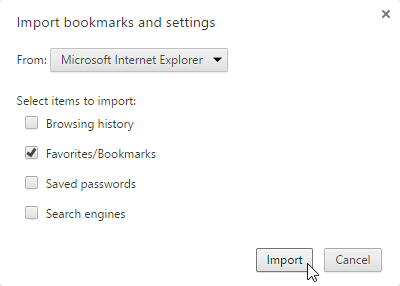
- haga Clic en listo para continuar.
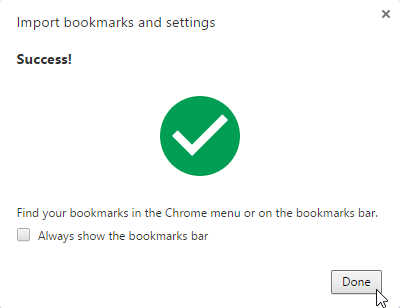
- Los marcadores importados aparecerán en una carpeta en la barra de Marcadores., Puede utilizar el Administrador de marcadores para reorganizar estos marcadores si lo desea.
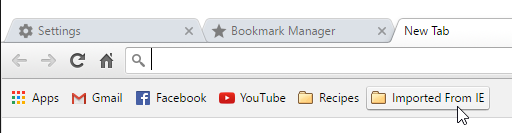
/es/chrome/privacidad-y-seguridad-en-chrome/contenido/